ExplorerPatcher是一款相当好用的Win10风格任务栏软件,相信很多玩家电脑升级到win11版本后会用不惯,而这款软件能够帮助用户将自己电脑设备当中的任务栏以及文件资源管理器变回win10版本的样子,让用户使用的更加方便、舒服。
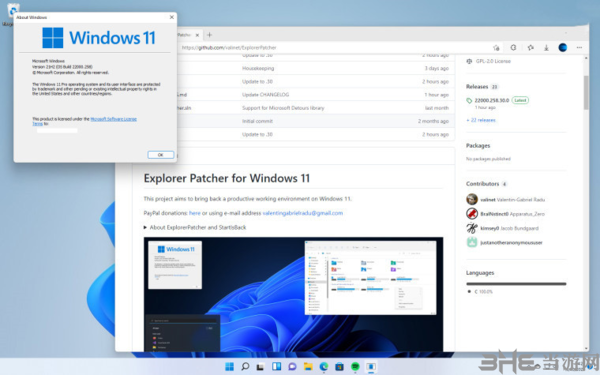
软件功能
主任务栏和副任务栏“总是合并”/“满时合并”/“从不合并”选项
搜索按钮
任务视图按钮
可选的皮肤、居中和切换的弹出式菜单,或无皮肤(适合经典主题)
当点击系统托盘网络图标的弹出式菜单中的“打开网络和互联网设置”时,打开“网络和共享中心”
隐藏控制中心按钮
在任务栏上显示人脉
显示触摸键盘按钮
文件资源管理器:
禁用 Windows 11 的命令栏
禁用 Windows 11 的上下文菜单
甚至禁用 Windows 10(沉浸式)上下文菜单(对经典主题用户很有用)
禁用现代搜索栏(恢复到早期 Windows 10 构建或 Windows 7/8 的搜索栏)
完全禁用搜索栏
来自 Windows 11 的“开始”菜单:
在包含光标的显示器上打开“开始”菜单
在登录时打开“开始”菜单
默认在“所有应用程序”中打开“开始”菜单
定位屏幕
显示频繁使用的应用程序最大数量
来自 Windows 10 的窗口切换器(Alt-Tab):
选择是否在窗口列表中包括桌面
能够设置窗口列表的不透明度
设置行的大小,最大的范围等
其他功能:
当按下 Win+C 时,打开时间和日期弹窗(而不是 Microsoft Teams)
为桌面上的 Alt+F4 设置默认关机动作
在 Win+X 菜单中显示命令提示符而不是 PowerShell

安装方法
下载最新版本的 Explorer Patcher,你会发现一个名为 dxgi.dll 的 DLL 下载。它已经在最新的 Windows 11 稳定版(22000.258)上进行了测试,但开发者声称它在较新的版本上也能正常工作。这是应用程序的运行时部分。你需要把这个 DLL 放在以下位置。C:\Windows,这也意味着你将需要管理员权限。
完成上述工作后,确保 PC 连接到网络,并使用任务管理器或使用以下命令重新启动资源管理器进程。
适用场景
1、系统怀旧:适合怀念 Windows 10 操作界面的 Windows 11 用户,能将任务栏和文件资源管理器恢复为 Win10 风格,找回熟悉操作感。
2、开发测试:为开发者提供高度可定制的 Windows 环境,便于对不同版本 UI 组件进行开发与测试,提高开发效率。
3、个性定制:满足系统优化爱好者需求,可深度定制界面元素,还能进行资源占用监控,实现系统性能和体验的双重优化。
使用技巧
1、界面设置:右键点击任务栏选 “属性”,可进行任务栏样式、图标大小等常规设置,轻松调整系统外观。
2、功能配置:可通过注册表进行高级定制,如优化开始菜单布局、增强窗口管理,实现更高效的多任务办公。
3、操作优化:启用传统 Alt+Tab 键,方便快速进行数据对比;配置多显示器独立任务栏,提升多屏操作的便捷性。
标签: 更换操作系统
精品推荐
-

BeTwin(拖机软件)
详情 -

黑雷苹果模拟器
详情 -

GoRuntime
详情 -

EasyUEFI Enterprise
详情 -

UEFITool
详情 -

Controller Companion
详情 -

XBOX360自制系统版本更新软件
详情 -

DX修复工具Win10增强版
详情 -

魔百盒CM201-2固件
详情 -

AMIBIOS DMI EDITOR改主板序列号
详情 -
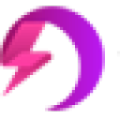
OSSQ-Win10 Win11系统版本一键切换
详情 -

旧版d3d9.dll
详情 -
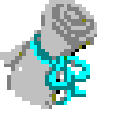
群联ps3111s1113开卡工具
详情 -

Microsoft Visual C++ 2015-2022 Redistributable
详情 -

Multi Image Kitchen
详情 -

华为ec6108v9c刷机固件包
详情
装机必备软件













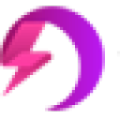

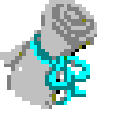














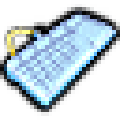








网友评论